Empiezo con esta entrada una pequeña serie de trucos para Adobe Lightroom, pequeñas entradas rápidas con uno o dos pequeños «truquillos» que puede que os ayuden a mejorar la utilización de dicha herramienta, con la que muchos de nosotros pasamos tantas o más horas como las que pasamos haciendo fotografías.
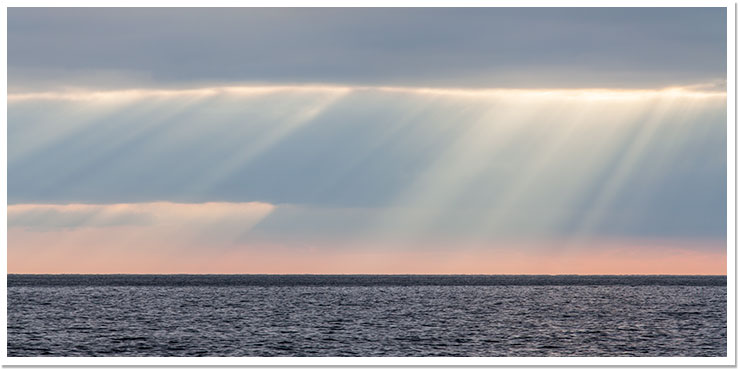
El sol se esconde en Lloret de Mar [Canon 5D Mark II con Canon 70 -200f4L IS. Toma sacada a IS0100, f13 y 1/30 seg. Trípode y disparador remoto utilizado]. © David García Pérez 2014.
Uno de los pasos más comunes en el procesado de nuestras fotos en el el módulo de «Revelar» de Lightroom es el de ajustar el punto de blanco y negro. Habitualmente esto lo hago pulsando la tecla de mayúsculas y moviendo poco a poco la barra de blancos y la de negros hasta que me quede contento con el resultado.
Pero Lightroom nos ofrece una forma más sencilla de conseguir esto. Si pulsamos la tecla de mayúsculas y hacemos doble click sobre la barra de blancos y negros, Lightroom
nos ajustará de forma automática el punto de blanco y negro. Puede que después uno quiera reajustar la selección de Lightroom
un poco, dependiendo del tipo de resultado que intente dar a la foto durante el proceso de revelado.


